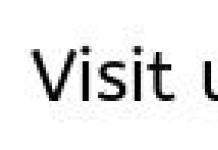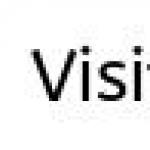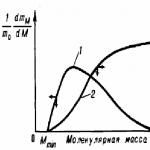Сегодня подробно рассмотрим один из многих способов создания травы в среде 3Ds Max с применением рендера VRay и объекта VRay Fur.
1. Создадим новую сцену и установим сантиметры в качестве единицы измерения.
Для этого в меню «Customize» заходим в пункт «Units Setup»:

После этого те же единицы устанавливаем в разделе «Display Unit Scale»:

2. Создаем стандартный «Plane».

Параметры плэйна в моем случае 300 см на 300 см, количество сегментов 30 на 30, можно сделать и больше, например 700 см на 700 см, тогда число сегментов установите 70 на 70.

Такая плотность сетки необходима для объекта Vray Fur, с помощью которого мы будем создавать траву.

3. Добавим на Plane модификатор Noise, чтобы превратить плоскость во фрагмент ландшафта.

Параметры Noise в моем случае такие:

По верху накинем TurboSmooth с 1-й иттерацией.
В итоге получился вот такой объект, на который предстоит «посеять» траву:

4. Теперь создадим материал будущей травы.
Сама трава будет выполнена при помощи объекта Vray Fur, на который мы назначим материал VrayMtl. Для его создания будем использовать текстуру настоящей травы, например такую:

Для того, чтобы создать материал VrayMtl установим в качестве текущего рендера — рендер V-ray.
Для этого нажимаем кнопку «Render Setup»:

Внизу окна, в разделе «Assign Renderer» в поле «Production» выбираем в качестве текущего рендера V-ray.


Теперь открываем редактор материалов (Material Editor):

Выбираем слот и создаем материал VrayMtl:
В слот «Deffuse» назначаем «Bitmap» в виде изображения реалистичной травы.

Назначаем полученный материал на плэйн и нажимаем кнопку отображения материала в окне проекции на объекте:

5. Приступаем к созданию травы при помощи объекта VRay Fur.
VRay Fur предназначен для создания процедурного меха на полигональном объекте, при этом визуализация меха происходит только во время рендеринга и результат не присутствует в окне проекции, вместо этого там отображаются условные ворсинки меха, которые позволяют управлять параметрами для получения конечного результата.
Выделяем объект Plane, в разделе «Create» из выпадающего списка объектов выбираем группу «VRay», нажимаем на кнопку «Vray Fur»:

На плэйне появляется результат действия VRay Fur:

По умолчанию объект VRay Fur создается случайного цвета, как и все создаваемые объекты в 3Ds max.
Для того, чтобы «мех» стал травой необходимо его настроить, а для начала применить к нему созданный материал травы.
Для этого выделяем VRay Fur и перетаскиваем на него материал травы.
Делаем тестовый рендер:

6. Настройка VRay Fur.
У VRay Fur имеется ряд настроек, которые позволяют управлять внешним видом генерируемого «мехового» массива. Давайте рассмотрим их.
Source Oblect
- Здесь указывается полигональный объект, для которого будет применено действие VRay Fur.
Для каждого независимого объекта назначается отдельный VRay Fur.
Основные параметры (Basic parameters):
Length - Здесь задается максимальная длина ворсинок меха.
Thickness - Толщина ворсинок.
Gravity - Притяжение ворсинок, величина, указывающая насколько сильно ворсинки меха будут изгибаться по оси z.
Bend - Величина изгиба ворсинок, при значении 0,0 ворсинки прямые.
Taper - Позволяет управлять видом ворсинок, делая их шире у основания и уже к верхушке.
Детали геометрии (Geometric detail):
Sides - Количество сторон. Параметр неактивен. Каждая ворсинка рендерится как полигональный объект.
Knots - Количество узлов на ворсинке, чем их больше тем больше отрезков, из которых состоит ворсинка. Может быть полезно, когда необходимо задать более плавный изгиб при ближнем плане.
Flat normals - Плоские нормали. При включенной опции нормали волосков меха не изменяются по ширине волоска. Это ускоряет просчет изображения. Когда эта опция выключена, нормали к поверхности изменяется по ширине пряди, создавая иллюзию, что ворсинки имеют цилиндрическую форму.
Вариации (Variation):
Direction variation - Изменение направления. Параметр позволяет внести изменение в направление, в котором волоски меха растут из исходного объекта. Величина параметра зависит от масштаба сцены.
Length/Thickness/Gravity variation - Вариации длинны, толщины и притяжения. Позволяют добавить случайное распределение этих трех значений (каждого по отдельности) для ворсинок в конечном массиве. Значение 0,0 — отсутствие вариации. Максимум — 1,0. Вариации этих параметров позволяют внести разнообразие и сделать конечный результат более живым и реалистичным.
Распределение (Distribution):
Данный раздел отвечает на то, как будет распределятся плотность ворсинок на объекте.
Per face - «По фейсу», то есть каждый полигон будет содержать указанное количество ворсинок.
Per area - По площади, в этом случае распределение плотности будет неравномерным, если полигоны имеют разную величину. Меньшие полигоны будут содержать меньшую плотность, большие — большую плотность.
Reference frame - кадр отсчета. Применяется при анимации сцены и указывает кадр с количеством ворсинок, которое необходимо использовать на протяжении всей анимации сцены.
Размещение (Placement):
Этот раздел определяет, на каких частях выбранного полигонального объекта будет сгенерирован мех.
Entire object - Весь объект будет покрыт мехом.
Selected faces - Только на выделенных полигонах будет сгенерирован мех. Этот параметр работает, если при помощи, например, модификатора MeshSelect создать выделение некоторых полигонов на объекте, то именно на них будет сгенерирован меховой массив Vray Fur.
Material ID - Полигоны, которым присвоен указанный ID материала будут участвовать в генерации меха.
Карты (Maps):
В этом разделе можно управлять некоторыми параметрами используя текстурные карты.
Здесь можно использовать сразу несколько различных карт.
Base map channel - Карта базового канала. Определяет, какой номер канала текстур будет использоваться для всех текстур, задействованных в генерации меха.
Bend direction map
- Карта направления изгиба. Это RGB-карта, которая позволяет определить направление изгиба ворсинок меха в пространстве.
Красный компонент карты задает смешение по U (Х) направлению текстуры, зеленый по V (Y), а синий компонент смещение вдоль нормали к поверхности.
Length/Thickness/Gravity/Bend map - Карта для длинны, толщины, притяжения и изгиба. Для данных карт используется черно-белое изображение, где черный цвет означает нулевое действие параметра, а белый — максимальное (1).
Density map - Карта плотности. Для этой карты используется также черно-белое изображение, черные части которого соответствуют нулевой плотности (мех не будет генерироваться в данных областях), а белый предоставляет ту плотность меха, которая указана в параметрах распределения (distribution).
Отображение в окнах проекции (Viewport display):
Preview in viewport - Позволяет включить или выключить отображение ворсинок VRay Fur в окнах проекции.
Max. hairs - Значение максимального количества ворсинок для отображения в окнах проекции.
Automatic update - Автоматическое обновление просмотра изменений в окнах проекции.
Manual update - Показ обновлений просмотра в окне проекций в ручном режиме.
Это описание всех настроек VRayFur из официальной документации по V-ray.
Стоит также заметить, что VRayFur не работает с VRayPlane в качестве базового объекта.
Теперь рассмотрим изменение такого параметра, как Gravity:

Настроив некоторые параметры, такие как Length (Длинну), Thickness (Толщину), Gravity (Притяжение) и Distribution: Per face=7 (Распределение по полигонам) получаем вот такой рендер:

В случае, если плотность недостаточна, увеличиваем количество ворсинок на полигоне Per face .
Также регулируем длину травы в зависимости от того, что хотим получить — высокие травянистые заросли или стриженный газон.
7. Добавим в сцену солнце.
Дневное освещение сделаем при помощи VRaySun и VRay Sky.
В источниках освещение выбираем группу VRay, в ней тип источника VRaySun:

На вопрос «Хотим ли мы установить в качестве карты окружения карту VRaySky» отвечаем Да.

Устанавливаем VRaySun в необходимое положение в окне Top и Front.
8. Для дальнейшего рендера будем использовать VRayPhisicalCamera.

Переключаем вид окна проекции Perspective на VRayPhisicalCamera01:


И настраиваем положение камеры:

Параметры VRaySun:

Параметры VRayPhisicalCamera:
Тестовый рендер:

После изменения текстуры травы:

В данном примере мы не использовали Глобальное Освещение (Global Illumination) в настройках рендера V-ray, поэтому картинка недостаточно реалистичная и темная, но это было сделано исключительно для экономии времени и целью было описание принципа работы VRay Fur.
VRayFur is a very simple procedural fur plugin. The fur is generated only during render time and is not actually present in the scene.
To create a VRayFur object, you must first select a mesh from the 3ds Max scene, then go to the Create panel, choose the VRay category, and then click on the VRayFur button. Note that if you have not selected an object, or you have selected an object which is not compatible with VRayFur, the VRayFur button will appear greyed out.
||Select geometry|| > Create menu > V-Ray > V-Ray Fur
||Select geometry|| > Create panel > V-Ray list > VRayFur
||Select geometry|| > V-Ray Toolbar > V-Ray Fur button
Parameters

Source object – Specifies the source geometry for the fur. You can click on this button only from the Modify panel (and not from the Create panel).
Length – Specifies the length of the fur strands.
Thickness – Specifies the thickness of the strands.
Gravity – Controls the force that pulls fur strands down along the Z-direction.
Bend – Controls the elasticity of the fur strands. When set to0.0, the strands are hard and all straight lines. Greater values cause the strands to bend (e.g. under the influence of gravity).
Taper – Allows the user to add a taper to the individual strands of fur. Increasing this value will make the each strand thinner in its upper end and wider in its base.
MtlID – Assigns a material ID to the generated hairs. This is useful for applying a Multi/Sub-object material to the fur.
Geometric Detail

Knots – Fur strands are rendered as several connected straight segments; this parameter controls the number of segments.
Lvl of detail – Level of detail. When enabled, V-Ray will generate less fur geometry for parts of the scene which are far away from the camera. This is done by decreasing the density of the fur strands and increasing their thickness. This parameter helps for two things: First, it conserves memory by decreasing the detail where it is too far to be visible. Second, it helps reduce animation flickering of very fine fur strands when they are far from the camera.
Start distance – Specifies the distance from the camera at which V-Ray is going to start implementing the level of detail adjustment. Up to this distance the fur will be generated as specified by the user. After that V-Ray decreases the density and increase the thickness of the strand by a factor of two for every n units of space specified by the Rate parameter.
Rate – Specifies the rate at which the the detail adjustment is applied. Starting from the distance specified in the Start distance parameter, V-Ray decreases the density and increase the thickness of the strands by a factor of two for every n units of space specified by the Rate parameter.
Variation

Direction variation – Adds slight variation to the direction in which fur strands grow from the source object. Any positive value is valid. This parameter should be adjusted according to the scale of the scene.
Length/Thickness/Gravity/Curl var – Adds variation to the corresponding parameter. Values range from 0.0 (no variation) to 1.0.
Distribution
This section determines the density of strands over the source object.

Per face – Specifies the number of fur strands per face of the source object. Every face will generate the specified number of fur strands.
Per area – Specifies the number of strands per squared scene unit. For example, if the the system units are in meters, this parameter specifies the desired number of strands per square meter; if the system units are centimeters, it specifies the number of strands per square centimeter and so on. The area of the triangle faces (which is used to compute the number of strands for each face) is taken at the frame specified by the Ref. frame parameter. Every triangle face has at least one strand.
Ref. frame – Reference frame. When the Distribution parameter is set to Per area , this specifies the frame at which the source object is captured to calculate the face area. The captured data will be used throughout the entire animation to ensure that the number of strands for a given face remains constant during animation.
Placement
Determines which faces of the source object will generate fur strands.

Entire object – All faces will generate fur.
Selected faces – Only selected faces (for example with a MeshSelect modifier) will generate fur.
Material ID – Only faces with the specified material ID will generate fur.
Mapping

Generate W-coordinate – In general, all mapping coordinates are taken from the base object. However, the W mapping coordinate can be modified to represent the offset along the hair strands. When this option is enabled, the W coordinate is the offset along the hair strands (0.0 is the strand base, and 1.0 is the tip). The U and V coordinates are still taken from the base object.
Channel – When Generate W-coordinate is enabled, this parameter specifies the channel for which the W coordinate will be modified.
Curl

Curl – When enabled, adds curls to the fur.
Curl Radius – The radius of the individual curl.
Curl Angle – The number of curls on a strand.
Maps

Base map chan – Some of the texture maps represent vectors in texture space, where the x and y directions are derived from the u and v directions of a texture mapping channel. This parameter specifies which mapping channel is used.
Bend direction map – This is an RGB map which specifies a bend direction of the fur strands in texture space (according to the specified Base map channel). This is the direction in which the fur strands curve to (the amount of curvature is also controlled by the Bend parameter). The red component is offset along the u texture direction, the green component is the offset along the v texture direction, and the blue component is the offset along the surface normal.
Initial direction map – This is an RGB map which specifies the initial direction of the fur strands, in texture space (according to the specified Base map channel). The red component is offset along the u texture direction, the green component is the offset along the v texture direction, and the blue component is the offset along the surface normal.
Length/Thickness/Gravity/Bend map – These maps are multipliers for the corresponding parameters where black is a multiplier of 0.0, and white is a multiplier of 1.0.
Density map – This map is a multiplier for the strand density. Black portions of the map correspond to zero density (effectively no fur will be generated in these areas), and white represents the normal strand density, as specified by the Distribution parameters.
Curl map – This map is a multiplier for the strand Curl. Black portions of the map correspond to no curl, and white represents the set curl, as specified by the Distribution parameters.
Viewport Display
These parameters control the display of VRayFur in the viewports.

Preview in viewport – Turns the preview of VRayFur in the viewports on or off.
Max. hairs – Specifies the maximum number of hair strands that will be represented in the viewport. This lowering this value may help speed up the viewports in the case of very dense fur.
Icon text – Enables and disables the display of the "VRayFur" text in the the view port
Automatic update – When enabled, the viewport preview of the fur will be updated automatically as the source object changes. However, this may slow down the interactive work with the viewports; in this case, turn the option off to disable the automatic update.
Manual update – Click this button to manually refresh the viewport preview when Automatic update is disabled.
Styling VRayFur
It is possible to use vertex color maps to style the fur. A separate tool for this task, VRayFurStyler , can be downloaded from this page:
Notes
- Avoid applying textures with Object XYZ mapping to the fur. If you need to use a 3d procedural texture, apply a UVW Map modifier to the source object with the option to convert XYZ to UVW coordinates and use explicit mapping for the texture.
- Avoid having very large triangles covered with fur, since the fur is generated in groups corresponding to triangles of the original mesh.
- Shadow maps will not include information about the VRayFur. However, other objects will cast shadows on the fur, even with shadow maps.
- Sharp VRayShadows may produce flickering with VRayFur in animations, because the lighting situation of individual hairs will change very rapidly. Area shadows or VRayLights may produce smoother results.
- VRayFur will not work with Infinite Plane | VRayPlane as a base object.
Предусмотренный в визуализаторе V-Ray специальный инструмент VRayFur, так же как и стандартный модуль Hair and Fur, позволяет создавать покрытые мехом поверхности, однако по функциональности до стандартного модуля он пока не дотягивает. Дело в том, что смоделированные с помощью этого инструмента шерсть либо мех при визуализации смотрятся не очень впечатляюще, а создать волосы и тем более прически из них и вовсе невозможно. Однако для моделирования травы и разнообразных поверхностей с небольшим ворсом (ковров, махровых полотенец и пр.) VRayFur прекрасно подходит. Более того, в ряде случаев (если речь идет об относительно больших поверхностях на заднем плане) ему даже стоит отдать предпочтение, поскольку просчет созданных в нем меха и шерсти осуществляется на порядок быстрее, чем в случае применения модуля Hair and Fur.
Инструмент VRayFur находится в категории VRay раздела Geometry (рис. 52). Система меха обычно генерируется на базе уже существующей геометрической поверхности (то есть той поверхности, которая должна быть покрыта волосами), хотя можно указать поверхность и после активирования инструмента VRayFur , щелкнув на кнопке Source object (Объект-источник). Вид меха задается на панели Modify с помощью настройки серии параметров (рис. 53), среди которых наиболее важные сосредоточены в свитке Parameters . Это длина, толщина и изгиб ворсинок (Length , Thickness и Bend соответственно), степень воздействия на них гравитационной силы (Gravity ) и количество ворсинок в группе (Knots ). Помимо этого в секции Variation имеется несколько параметров, с помощью которых можно добиваться вариаций вида ворсинок: направлений их роста (Direction var ), длины (Length Var ), толщины (Thickness Var ) и уровня воздействия гравитации (Gravity var ). В секции Distribution регулируется плотность ворсинок на поверхности объекта - волосы могут назначаться на грань (Per face ) либо на область (Per area ). Первый вариант обеспечивает генерирование каждой гранью одинакового количества ворсинок, при втором количество ворсинок на грани зависит от ее размеров (у бо льших граней ворсинок больше, у меньших - меньше). Предусмотрены также настройки для ограничения области распределения меха на поверхности объекта (данные настройки сосредоточены в секции Placement ). При выборе варианта Entireobject генерировать мех будут все грани. Вариант Selected faces позволит создать мех только на выделенных гранях (такие грани нужно выделить модификатором MeshSelect ), а вариант Material ID - только на гранях с указанным ID материала. Имеется еще свиток Maps , где производится подключение текстурных карт для управления параметрами меха.
Рис. 53. Параметры инструмента VRayFur
Чтобы разобраться с нюансами создания меха инструментом VRayFur, создайте новую сцену с обычным шаром (рис. 54). Выделите шар, активируйте панель Create , в разделе Geometry выберите категорию VRay и щелкните на кнопке VRayFur - на шаре появятся отдельные ворсинки, разбросанные определенным образом (рис. 55). Полученный результат в окне проекции и при визуализации будет мало напоминать реальный мех, поскольку количество ворсинок невелико (рис. 56). Сделать мех густым и более естественным несложно - достаточно лишь увеличить плотность ворсинок на поверхности объекта, введя в поле Per area , например, 1 (на мехе в окне проекции это не скажется, поскольку там отображаются далеко не все ворсинки, но при визуализации будет заметно). А также подкорректировать цвет мездры (то есть самого шара, которому назначено меховое покрытие), напрямую изменив у него цвет (рис. 57). Неплохо также придать ворсинкам полупрозрачность - для этого придется создать полупрозрачный градиентный материал (рис. 58) и назначить его ворсинкам и самому шару. Кроме того, можно уменьшить толщину ворсинок (Thickness ) и увеличить их плотность (Per area ) - рис. 59. Полученный в итоге мех уже вполне похож на настоящий (рис. 60).

Рис. 54. Исходная сцена

Рис. 55. Появление на шаре отдельных ворсинок

Рис. 56. Вид покрытого мехом шара с параметрами по умолчанию

Рис. 57. Результат увеличения плотности ворсинок и изменения цвета мездры

Рис. 58. Градиентный материал
Рис. 59. Настройка параметров меха

Рис. 60. Вид покрытого мехом шара после корректировки параметров
При желании у созданного меха можно изменить множество самых разных параметров. Например, сделать так, чтобы ворсинки лежали более пышно, уменьшив значение параметра Bend и увеличив значение в поле Knots (рис. 61), либо совершенно запутались, существенно увеличив значения в полях Direction var и Gravity var (рис. 62).

Рис. 61. Вид меха с пышно лежащими ворсинками

Рис. 62. Вид меха со спутанными ворсинками
Свисающая с шара махровая ткань
Воспользуемся методом генерирования меха в V-Ray для моделирования свисающей с шара махровой ткани. Саму ткань мы создавать не будем (ее мы моделировали на одном из предыдущих уроков), поэтому просто откройте соответствующую сцену (рис. 63). Измените цвет фона на светло-серый и настройте освещение на базе одного Omni- и двух Spot-источников, для одного из Spot-источников включите генерацию теней по типу VRayShadow (рис. 64). Установите V-Ray в качестве текущего визуализатора и визуализируйте сцену (рис. 65).

Рис. 63. Исходная сцена

Рис. 64. Появление источников света

Рис. 65. Первоначальный вид сцены
Выделите наброшенную на шар ткань, активируйте панель Create , в разделе Geometry выберите категорию VRay и щелкните на кнопке VRayFur - ткань покроется редкими ворсинками (рис. 66). Уменьшите длину ворсинок (Length ) до 5, а толщину (Thickness ) - до 0,1. Также обеспечьте бо льшую случайность в расположении ворсинок, введя в полях Direction var и Gravity var значение 0,4. В области Distribution выберите вариант Per face (На грань) и увеличьте плотность ворсинок на каждой грани, указав в поле Per face значение 6 (рис. 67). В итоге вид изображения при визуализации изменится (рис. 68). Откройте редактор материалов и создайте в нем новый материал с градиентной текстурой, установите для данной текстуры в полях Color 1, Color 2 и Color 3 оттенки бордового цвета так, чтобы в поле Color 1 оказался самый темный из них (он будет в основании ворсинок), а в поле Color 3 (это оттенок для кончиков ворсинок) - самый светлый (рис. 69). Создайте материал с тем же самым цветом в поле Diffuse , что установлен в поле Color 1, и назначьте его ткани. Увеличьте плотность ворсинок (Per face ) примерно до 25-30 и проведите визуализацию - теперь ткань уже вполне похожа на махровую (рис. 70).
Оказывается, делать волосатые ковры в максе совсем несложно. :)) Методика выполнения следующая:
1. Создаем
Плоскость (Plane
)
.
2. Применяем к нему модификатор Hair and Fur
.
Настраиваем.
Для этого нам нужно поработать со свитком General Parametrs
модификатора.
Настройки могут быть разные, нужно пробовать и подбирать.
Свиток General Parametrs собственно и отвечает за настройку параметров самих ворсинок (волос).
Hair Count - общее количество волос.
Hair Segments - число сегментов в волосе.
Hair Passes - количество прозрачных путей (1-20).
Density - плотность.
Scale - масштаб волосяного покрова модели.
Cut Lenght - общая длина волосяного покрова.
Rand Scale - масштаб неровности края волосяного покрова.
Root Thick - толщина корня волос.
Tip Thick - толщина кончиков волос.
Displacement - расстояние между корнями волос и поверхностью модели.
Interpolate - интерполяция (построение поверхности волос с учетом интерполяции между сплайнами).
Можно поэкспериментировать с этими значениями - создать пушистый и длинношерстный ковер или наоборот. Еще нам понадобятся настройки из свитка Multi Strand Parameters - параметры "локонов". Тут можно настроить следующие значения:
Count - количество, увеличение плотности;
Root Splay - расширение у основания;
Tip Splay - расширение на концах;
Randomize - случайное распределение.
Теперь нужно наши, как бы сказать, волоски уложить, а то они торчат вверх.
В настройке Styling выбираем команду Finish Styling . Hair Brush (Расческа для волос) - основной режим работы с волосами, в котором можно выполнять перемещение, масштабирование, завивку волос и другие действия. Этот инструмент представлен в активном окне проекции в виде круга, диаметром которого можно управлять. На самом же деле это не окружность, а цилиндр. Расческа воздействуют на все выделенные вершины, которые попали в область их действия. Размер расчески можно изменять при помощи сочетания клавиш Ctrl+Shift или используя ползунок под флажком Distance Fade (Затухание с расстоянием). Переключаемся на вид сбоку - Front.Теперь нам нужно с помощью этого инструмента- уложить немножко в стороны волосинки ковра. Смотрим как это показано на рисунках.
Теперь переключаемся на вид слева- Left. И делаем те же действия.
Немножко можно подправить в перспективе….направление волосинок можно задавать любые, на ваш вкус.
Для присвоения материалов нашему ковру, служит свиток Material Parameters . Параметры Tip Color (цвет концов) и Root Color (цвет корней) позволяют выбрать цвет и текстуры для создания реалистичного ковра. Параметры Specular (зеркальный блик) и Glossiness (глянцевитость) идентичны параметрам редактора материалов.
Теперь все это нужно преобразовать в Mesh
. Во вкладке Tools
выбираем команду - Hair > Mesh.
Еще я делаю следующее, в том же свитке Tools
нажимаю на Настройки визуализации, получаем окошко Внешняя среда и эффекты, вкладка Эффекты, скрипт Hair and Fur, Волосы меняем с buffer на geometry.
Весит ковер много, поэтому можно отправить в прокси.
У меня получилось вот что при следующих настройках.
Иногда при 3D моделировании требуется создать что-нибудь пушистое... Нет, конечно в этом уроке речь пойдет не о котятах (хотя когда-нибудь мы, может и затронем эту тему), а обо всем том, что имеет поверхность, состоящую из мелких волосков. В интерьере это ковры, различные меховые изделия, в архитектурной визуализации - трава, а при включении в сцену людей - их волосы.
Так вот, чтобы создать объекты, состоящие из множества волосков, или ворсинок, используется очень полезный модификатор - Hair and Fur, дословно «волосы и шерсть». И сегодня мы разберемся, как им пользоваться, и займемся созданием с помощью него реалистичного ковра, меха и волос.
Итак, давайте разберемся что это за модификатор и где его искать. Знакомые с уже знают, что все модификаторы находятся во вкладке Modify в выпадающем меню Modify List. Я создала куб, чтобы увидеть все «фишки», которые я могу к нему применить, в том числе и Hair and Fur. Смотрите скриншот:
Давайте применим его к нашему объекту, чтобы увидеть, что получится. Выбираем куб/Modify/Modify List/находим наш модификатор. Вот такой волосатый кубик у меня получился.

Теперь давайте рассмотрим основные настройки наших ворсинок. Листаем свиток вниз, до вкладки General Parameters.

Рассмотрим их поподробнее:
- Hair Count . Параметр, отвечающий за количество ворсинок.
- Hair Segments . Отвечает за количество сегментов - чем больше значение, тем более гладкой получится форма нашего волоса.
- Hair Passes . Отвечает за количество просчетов на рендере.
- Density . Показывает насколько плотно поверхность засажена ворсом. 100 - максимальное значение.
- Scale . Масштаб волосков.
- Cut Length . С помощью этого параметра можно обрезать ворс по заданной высоте.
- Rand. Scale . Отвечает за разнообразие в длине волосков. То есть, какие-то из них будут короче, а какие-то длиннее. Меньшее значение дает меньшую разницу в высотах.
- Root Tick . Толщина основания.
- Tip Tick . Толщина кончика.
- Displacement . Выдавливает корни волос из поверхности объекта-источника. По умолчанию всегда стоит 0.
Регулируя эти настройки можно достаточно легко и быстро получить реалистичную модель ковра, шести животного или волос. Чем мы и займемся.

Быстрое создание ковра с помощью Hair and Fur
Для начала создадим основу для нашего ковра. Выбираем меню Create/Shape/Rectangle.

Создаем прямоугольник и задаем ему параметры во вкладке Modify. Пусть его размер будет 1000×1000 мм. А также сделаем ему скругленные края, на 100 мм. Смотрите скриншот ниже.

Сейчас у нас это просто контур, а нам надо его заполнить. Применяем к нему модификатор Garment Maker. Это позволит нам получить плоскость, хаотично разбитую на полигоны.

Далее применяем модификатор UVW Map из того же списка модификаторов. Он нам понадобится в том случае, если мы далее захотим добавить на ковер текстуру. Осталось только применить Hair and Fur. Вот, что у меня получилось:

Пока похоже больше на заросшую лужайку, чем на ковер. Чтобы получить нужный результат, введем параметры, как на скриншоте:

При рендере получился симпатичный зеленый коврик, с достаточно длинным ворсом.

Однако, в интерьере такое покрытие будет смотреться странно, ведь ворсинки не могут стоять чисто вверх. Гораздо реалистичнее будет, если мы их немного примнем, будто по нему походили. Для этого крутим свиток вверх и находим инструмент Hair Styling. Он позволит нам без проблем изгибать наш ворс в любом направлении.

Жмем на кнопку и шариком в хаотичном порядке приминаем волоски. Не забываем отжать кнопку Finish Styling.

Осталось только натянуть нужную текстуру и все - наш ковер готов и смотрится довольно реалистично!

Создание волос на голове человека
Волосы можно создать тем же путем. Но нужно выделить необходимые полигоны на голове 3d-модели человека, затем просто скопировать их в сторону, как отдельный независимый объект. А уже к этому объекту применить модификатор Hair and Fur, после чего заниматься настройками прически. Вот еще вариант работы с волосами (смотрим видеоурок):